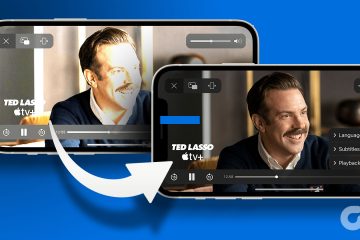Chociaż firma Microsoft od czasu do czasu wydaje różne aktualizacje dla użytkowników systemu Windows 11/10, ludzie często mają problemy z otrzymywaniem tych aktualizacji na swoich komputerach. Zresetuj narzędzie Windows Update to takie narzędzie, które pomaga szybko naprawić większość typowych problemów związanych z Windows Update na komputerze.
Przywróć ustawienia i składniki Windows Update do wartości domyślnych za pomocą narzędzia resetowania Windows Update
Dla Twojej informacji, narzędzie resetowania Windows Update oferuje dziewiętnaście różnych opcji, aby pozbyć się prawie każdego problemu związanego z Windows Update na komputerze z systemem Windows 11/10. Niezależnie od tego, czy chcesz zresetować składnik Windows Update, czy usunąć nieprawidłowe wartości rejestru, możesz zrobić wszystko za pomocą tego narzędzia.
Oto szczegółowa lista opcji oferowanych przez narzędzie Reset Windows Update:
Otwiera ochronę systemu: Pomaga otworzyć kartę Ochrona systemu w kreatorze Właściwości systemu, z którego można utworzyć punkt przywracania systemu.Resetuje składniki Windows Update: Jeśli musisz zresetować składniki Windows Update do domyślnych ustawień fabrycznych, możesz użyć tej opcji.Usuwa pliki tymczasowe w systemie Windows:Windows 11/10 przechowuje od czasu do czasu wiele plików tymczasowych. Możesz je usunąć za pomocą tej opcji.Otwiera Właściwości opcji internetowych: Jeśli chcesz wprowadzić zmiany w ustawieniu Właściwości internetowe, możesz użyć tej opcji.Uruchamia Chkdsk w systemie Windows partycjiUruchamia narzędzie Kontroler plików systemowych: pomaga uruchomić skanowanie SFC na komputerze.Skanuje obraz pod kątem uszkodzeń magazynu komponentówSprawdza, czy obraz został oznaczony jako uszkodzony: jeśli obraz został oznaczony jako uszkodzony, nie będzie można zainstalować aktualizacji. W takiej chwili możesz użyć tej opcji, aby sprawdzić, czy obraz został oznaczony, czy nie.Automatycznie wykonuje operacje naprawyCzyści zastąpione komponentyUsuwa wszelkie nieprawidłowe wartości rejestru: Jeśli komputer zawiera nieprawidłową wartość rejestru powodującą problemy z aktualizacjami systemu Windows, możesz się jej pozbyć za pomocą tej opcji.Naprawia/resetuje ustawienia WinsockResetuj Sklep Microsoft WindowsWymuś aktualizację zasad grupy: Czasami może być konieczne wymuszone zaktualizowanie lokalnych zasad grupy. W takich sytuacjach możesz użyć tej opcji.Wyszukaj aktualizacje systemu Windows: Jeśli komputer nie może znaleźć dostępnej aktualizacji, ta opcja pomoże rozwiązać problem.Znajdź klucz produktu systemu Windows >Poznaje inne rozwiązania lokalnePoznaje inne rozwiązania onlinePonownie uruchamia komputer
Jeśli chcesz skorzystać z wyżej wymienionych opcji, musisz pobrać i zainstaluj aplikację na swoim komputerze. Zawiera podstawowy proces instalacji, który można przejść jak każdą inną aplikację. Jednak zdecydowanie zaleca się utworzenie punktu przywracania systemu przed użyciem tej aplikacji.
Jak korzystać z narzędzia Reset Windows Update
Aby użyć narzędzia Reset Windows Update w celu przywrócenia ustawień i składników do ustawienia domyślnego, wykonaj następujące czynności:
Kliknij aplikację prawym przyciskiem myszy > wybierz opcję Uruchom jako administrator .Kliknij przycisk Tak .Wybierz numer języka i naciśnij przycisk Przycisk Enter.Wpisz Y i naciśnij przycisk Enter.Wybierz zadanie, które chcesz wykonać, i zanotuj jego numer.Wpisz numer i naciśnij przycisk Enter.
Aby dowiedzieć się więcej o tych krokach, czytaj dalej.
Przed rozpoczęciem musisz pobrać go z oficjalnej strony internetowej i zainstalować na swoim komputerze. Po zakończeniu możesz wykonać następujące kroki. Aby rozpocząć, kliknij prawym przyciskiem myszy ikonę aplikacji i wybierz opcję Uruchom jako administrator> kliknij przycisk Tak w monicie UAC.
Ponieważ po raz pierwszy otwierasz narzędzie Reset Windows Update, musisz wybrać język swojej aplikacji. Domyślnie jest dostępny w języku angielskim, ale możesz wybrać inne języki, takie jak francuski, niemiecki, włoski itp. Aby wybrać język, wpisz numer odpowiedniego języka i naciśnij przycisk Enter.
Następnie musisz zaakceptować Warunki użytkowania. W tym celu naciśnij klawisz Y na klawiaturze i naciśnij przycisk Enter.
Po tym możesz znaleźć wszystkie dziewiętnaście opcji na ekranie. Każda poprawka lub zadanie ma numer po lewej stronie. Musisz wprowadzić numer w oknie aplikacji i nacisnąć przycisk Enter, aby wykonać zadanie.
Niezależnie od tego, czy chodzi o otwarcie Ochrony systemu, czy uruchomienie Chkdsk, możesz zrobić wszystko, wprowadzając odpowiedni numer.
Jak korzystać z narzędzia resetowania Windows Update?
Zresetuj narzędzie Windows Update Tool to bardzo łatwe w użyciu oprogramowanie, którego można używać na komputerze. Jest to narzędzie wiersza poleceń, które pomaga otwierać różne rzeczy w celu rozwiązania problemu związanego z Windows Update na komputerze z systemem Windows 11/10. Aby je wykonać, musisz znaleźć odpowiedni numer zadania.
Co robi narzędzie resetowania Windows Update?
Narzędzie resetowania Windows Update oferuje dziewiętnaście różnych opcji usuwania prawie każdego problemu związanego z Windows Update. Pomaga uruchomić na komputerze różne narzędzia do rozwiązywania problemów, aby rozwiązać problemy związane z Windows Update. Jeśli nie możesz pobrać lub zainstalować aktualizacji na komputerze z systemem Windows 11/10, możesz użyć tej aplikacji, aby rozwiązać problem w ciągu kilku chwil. Niezależnie od tego, czy chcesz wyczyścić zastąpione komponenty, czy zresetować sklep Microsoft Store, możesz zrobić wszystko za pomocą tej aplikacji.
Jeśli chcesz, możesz pobrać narzędzie resetowania Windows Update ze strony wureset.com. Najlepiej najpierw utworzyć punkt przywracania systemu przed jego użyciem.
Przeczytaj: Zresetuj agenta Windows Update do wartości domyślnych.